Обробка фотографій за допомогою фільтрів Instagram – це простий спосіб зробити їх привабливішими, навіть якщо ви не професійний фотограф. Платформа пропонує безліч інструментів для покращення зображень, включаючи додаток Layout, а також можливості для регулювання тіней, орієнтації, яскравості, контрасту, насиченості та інших параметрів. Якщо ви хочете приділити більше часу створенню публікації в Instagram, скоріш за все, вам знадобиться скористатися цими додатковими функціями. Проте цей процес може зайняти значний час, якого не завжди вистачає. Раніше користувачам доводилося або одразу створювати та публікувати фотографію, або втрачати внесені зміни, якщо не було можливості завершити редагування. На щастя, Instagram запровадив функцію “Чернетки”, яка дозволяє зберігати незавершені редагування та повертатися до них пізніше, коли у вас буде час. Ось як це працює.
Відкрийте додаток Instagram і почніть створювати новий допис. Застосуйте фільтри, відрегулюйте контрастність та виконайте інші необхідні кроки, щоб зробити фотографію якісною.
Під час редагування у верхньому лівому куті екрана завжди присутня кнопка “Назад”. Натиснувши її, ви побачите запит на збереження публікації як чернетки або її відхилення. Оберіть “Зберегти чернетку”, щоб зберегти фотографію у чернетках.
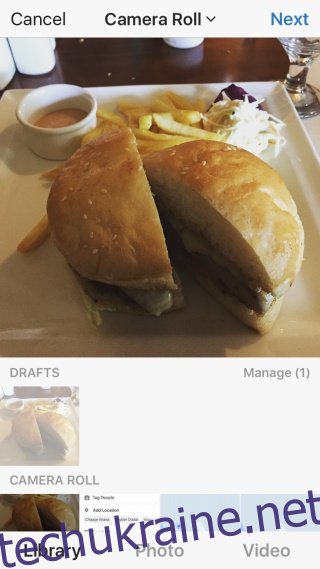
Щоб відредагувати збережену чернетку, натисніть на іконку камери, як зазвичай, щоб отримати доступ до вашої фотогалереї. У меню бібліотеки тепер з’явиться розділ “Чернетки”.
Виберіть чернетку, редагування якої потрібно продовжити. Додайте підпис або внесіть інші потрібні зміни. Натисніть “Поділитися”, коли будете готові.
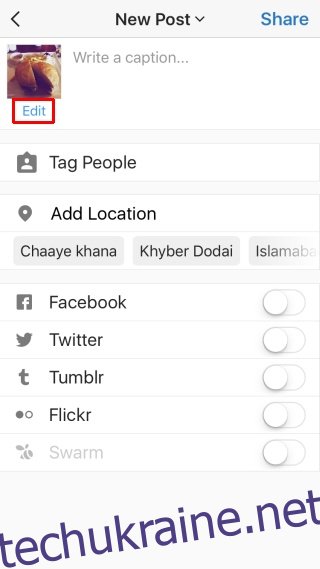
Якщо ви ще не готові поділитися фотографією, але хочете зберегти останні зміни, внесені до чернетки, переконайтеся, що ви перейшли на екран “Поділитися”, а потім натисніть кнопку “Назад”. Це дозволить оновити чернетку до останньої збереженої версії.
Після певних маніпуляцій, екран чернеток може більше не перенаправляти вас на екран редагування. У такому випадку, для подальшого редагування фотографії, необхідно перейти на екран “Поділитися” і натиснути на опцію “Редагувати” під мініатюрою фото.
Це оновлення доступне для користувачів як iOS, так і Android. Перш ніж скористатися функцією, переконайтеся, що ваш додаток оновлений до останньої версії.